
Lesley Fowler
1
3257
576
En el mundo tecnológico, uno de los cambios más comunes es cambiar el sistema operativo de su teléfono inteligente. Tal vez haya escuchado grandes cosas sobre la facilidad de uso de Apple y haya querido probar iOS, o tal vez esté ansiando una mayor personalización y esté listo para hacer el viaje en la dirección opuesta..
Desafortunadamente, hacer el cambio no es tan simple porque hay muchas cosas prácticas a considerar. ¿Qué pasará con todos sus datos Nuevo iPhone? ¿Cómo transferir sus datos desde iOS o Android Nuevo iPhone? ¿Cómo transferir sus datos desde iOS o Android? ¿Cómo transferir datos a su nuevo iPhone? ¿Migrando desde Android? Relájese, es fácil llevar sus datos con usted. ? ¿Sus aplicaciones favoritas tienen versiones equivalentes? ¿Y puede migrar su base de datos de contactos??
Si está pasando de Android a iOS, aquí le mostramos cómo importar sus contactos de Gmail a iCloud.
Cómo mover contactos de Android a iOS
Siga esta guía paso a paso para mover sus contactos entre sistemas operativos:
- Ir contactos.google.com e inicie sesión en su cuenta.
- En el panel izquierdo, expanda el Más menú.
- Hacer clic Exportar.
- Debajo ¿Qué contactos quieres exportar??, escoger Todos los contactos.
- Debajo Qué formato de exportación?, escoger Formato vCard (para importar a la libreta de direcciones de Apple u otra aplicación).
- Ir iCloud.com e inicie sesión en su cuenta.
- Haga clic en Contactos.
- Haga clic en el engranaje icono en la esquina inferior izquierda de la pantalla.
- Seleccionar Importar vCard.
- Use la ventana emergente para buscar el archivo descargado previamente desde Contactos de Google.
- Hacer clic Abierto.
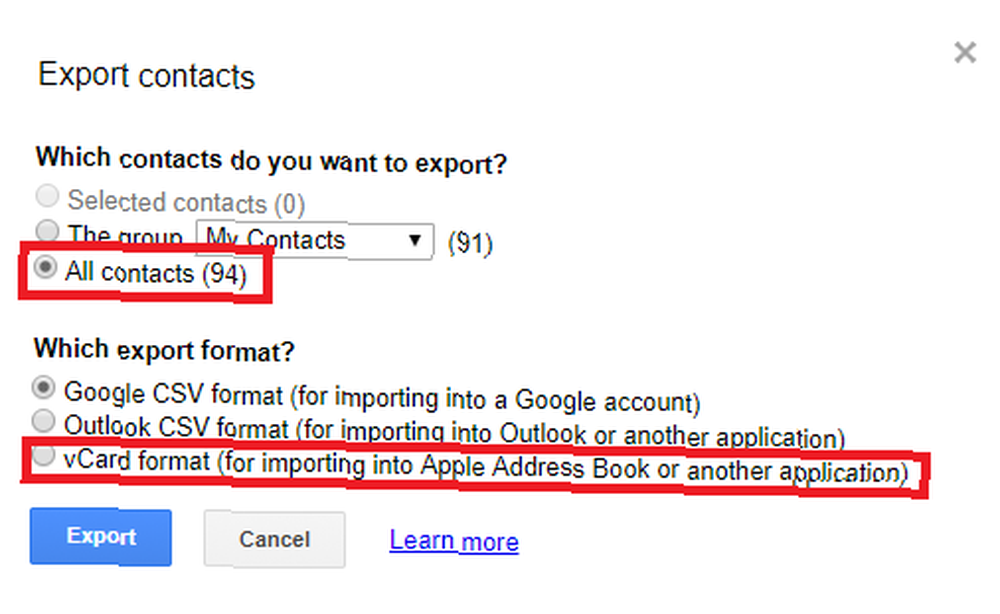
Dependiendo del tamaño del archivo VCF, el proceso de carga e importación puede tomar un par de minutos. Una vez que haya terminado, verá todos sus contactos de Google en la pantalla..
Todos los contactos estarán disponibles de inmediato en la aplicación de contacto de su iPhone, junto con cualquier otro dispositivo Apple que posea. Luego son accesibles para llamadas telefónicas, mensajes y correo electrónico. Es posible que iCloud no sea Gmail, pero aún ofrece muchas maneras de mejorar su experiencia de correo electrónico. 7 Consejos de correo de iCloud para una mejor experiencia de correo electrónico. 7 Consejos de correo de iCloud para una mejor experiencia de correo electrónico. Estos consejos de correo de iCloud le ayudarán a obtener más. . También debe saber cómo bloquear correos electrónicos en su iPhone Cómo bloquear correos electrónicos en su iPhone: 3 métodos para saber cómo bloquear correos electrónicos en su iPhone: 3 métodos para saber ¿Necesita saber cómo bloquear correos electrónicos en iPhone? Te cubrimos con métodos para bloquear el correo electrónico en Gmail, Outlook y más. .











